デジタルの世界はこの世代で急速に拡大しました。新しいメディアファイル形式も登場しています。しかし、幸いなことに、2005年にリリースされたM4Vのように、現在でも使用されているビデオ形式があります。これは、その機能と個人にとってのメリットによるものです。
しかし、M4Vには様々な制限があり、一部の人にとっては不便に感じるかもしれません。これが、M4VをMP4に変換したい主な理由です。MP4にはM4Vに比べて具体的な利点があり、この記事ではそれらについて詳しく説明します。また、無料または有料の代表的な7つの動画形式についても紹介します。 M4VからMP4へのコンバーターこの記事をスクロールすると、それぞれの詳しい説明が表示されます。
パート 1. M4V と MP4: 違いは何ですか?
ビデオ形式やその他のデータタイプを使用する際は、対応デバイス、つまり互換性を考慮します。M4VはMP4と同じでしょうか?答えはノーです。M4Vは2005年にAppleによって開発されたため、Appleデバイスでのみファイルを開くことができます。一方、MP4はISO/IECによって開発されたビデオ形式です。Windows、Android、Linux、Webブラウザ、スマートテレビなど、幅広いデバイスでサポートされています。
M4Vのメタデータは、クローズドキャプション、字幕、アルバムアート、Apple固有のメタデータ、チャプターマーカーを使用します。一方、MP4には、Apple固有のタグ付け機能を除く、上記のすべてのメタデータが含まれています。MP4とM4Vのもう一つの違いは編集機能です。MP4は、スムーズでシンプルなトリミングなどの編集操作が可能です。M4Vは、Apple FairPlay DRM暗号化のため、簡単に編集することはできません。
パート2. M4VをMP4に変換する無料の方法
M4VからMP4への変換には、数え切れないほどの方法やツールがあります。でも、無料の方法を使えばもっと便利ですよね?それでは、その方法をご紹介します!M4VからMP4への変換に役立つ4つの無料ツールをご紹介します。それぞれの詳細と手順については、以下をご覧ください。
1.AVAide MP4 コンバーター
AVAideMP4コンバーター ユーザーに提供する利便性と豊富な機能により、このリストのトップにランクインしました。M4Vを含むあらゆるビデオフォーマットをMP4ファイルに変換できる多機能MP4コンバーターとして知られています。FLV、RM、MOV、3GP、WMV、AVI、SWFなど、多くのフォーマットに対応しています。
このツールは、元の動画の画質を維持または向上させる高画質出力を提供します。また、ビデオコーデック、ビットレート、フレームレートなどを調整することで、最高の画質を実現できます。このツールの最大の利点は、MacとWindowsの両方で利用できることです。以下の手順に従って、このツールを使ってMacとWindowsでM4VをMP4に変換してみましょう。
ステップ1ブラウザを開いて、次のウェブサイトにアクセスしてください。 AVAideMP4コンバーター次に、ツールをダウンロードしてセットアップします。
ステップ2クリック 追加ファイル 左上の 出力フォーマット を選択します ビデオ 上部にある MP4 サイドバーから希望の品質を選択します。
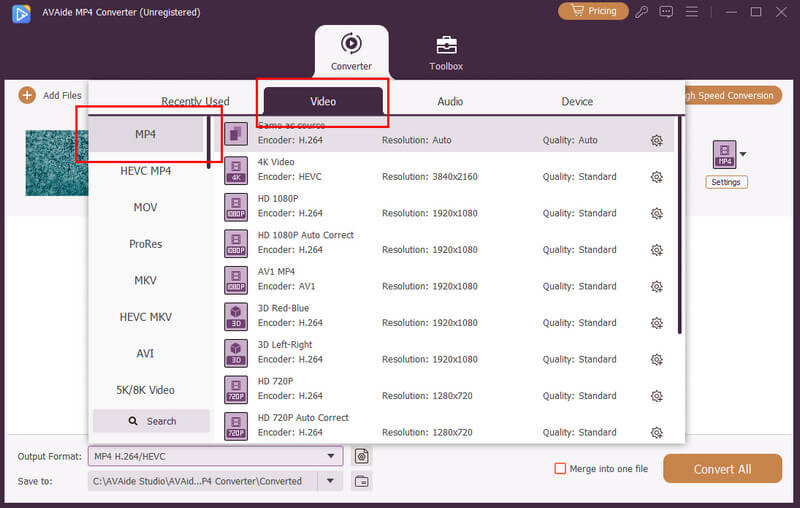
ステップ3M4VファイルをMP4に変換します。 すべて変換 右下のオプション。
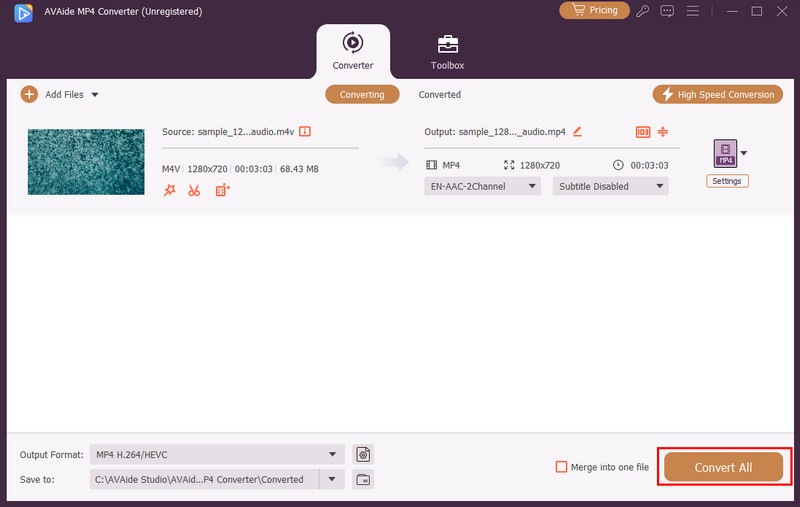
2. クイックタイム
AppleがM4Vを製造していると言及されました。 クイックタイムこれはMacの内蔵メディアプレーヤーの中で最高のもので、上記のファイルをMP4に変換できます。ただし、DRMフリーのM4Vファイルのみを変換できます。iTunesで購入したM4Vファイルをこのツールでエクスポートすることはできません。QuickTimeを使ってM4VをMP4に変換する手順を以下に説明します。
ステップ1M4Vファイルを見つけて右クリックします。 開く と選択します クイックタイム.
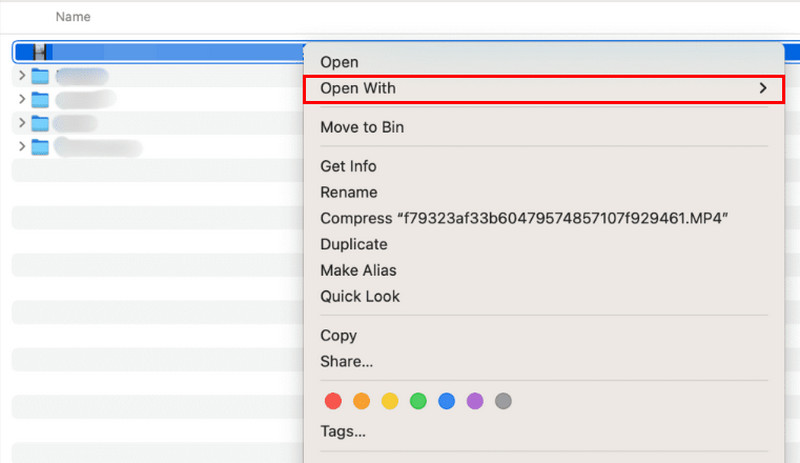
ステップ2ファイル名を入力してください 名前を付けて保存。クリック どこ を選択します ムービーをMPEG-4に変換最後に、「保存」をクリックして、M4V を MP4 に変換します。
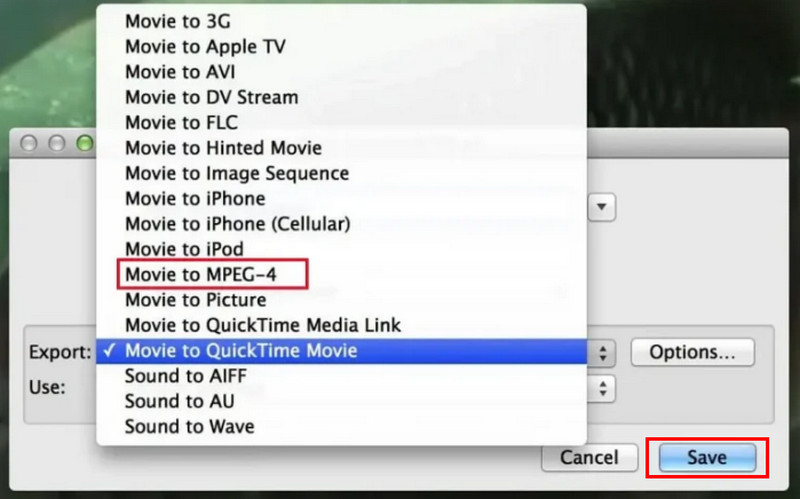
3. VLC
VLCはM4VをMP4に変換できるもう一つのメディアプレーヤーです。QuickTimeと同様に、このツールはDRM保護されていないM4Vファイルには問題なく動作しますが、iTunesでDRM保護されたファイルには対応していません。VLCは高画質で動画を保存しますが、エンコード設定に制限があります。このツールは、例えば以下のような他のファイルの変換にも役立ちます。 MP4からWebMへの変換このツールを使用する手順を以下に示します。
ステップ1開ける VLC と選択します メディア 左上の 変換/保存 プロセスを続行します。
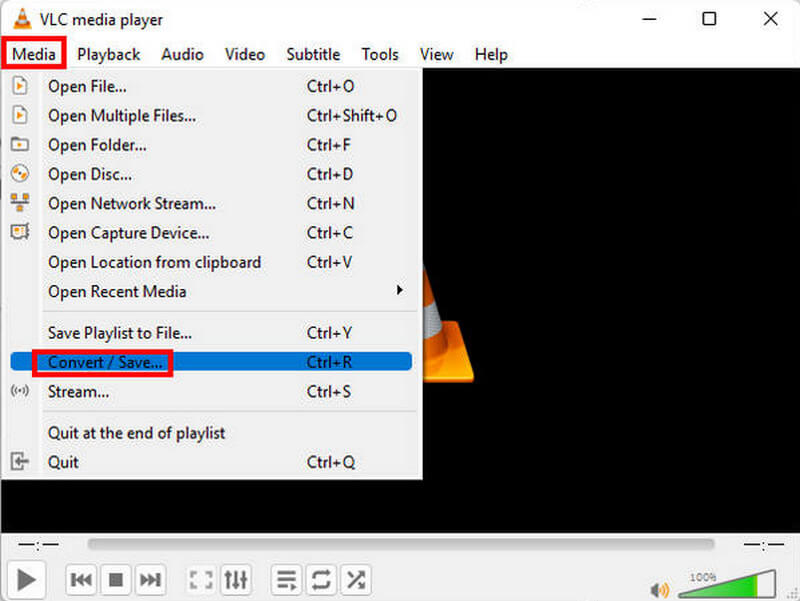
ステップ2クリック 追加 右側の「M4Vファイルをインポート」をクリックします。 変換/保存 右下にある ビデオ-H.264 + MP3(MP4)最後にクリック 始める.
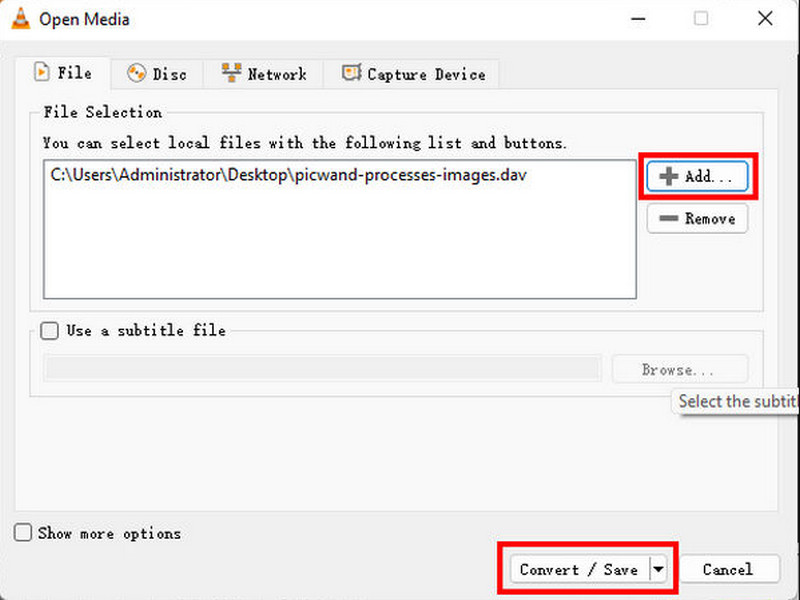
4. Wreallyによる書き起こし
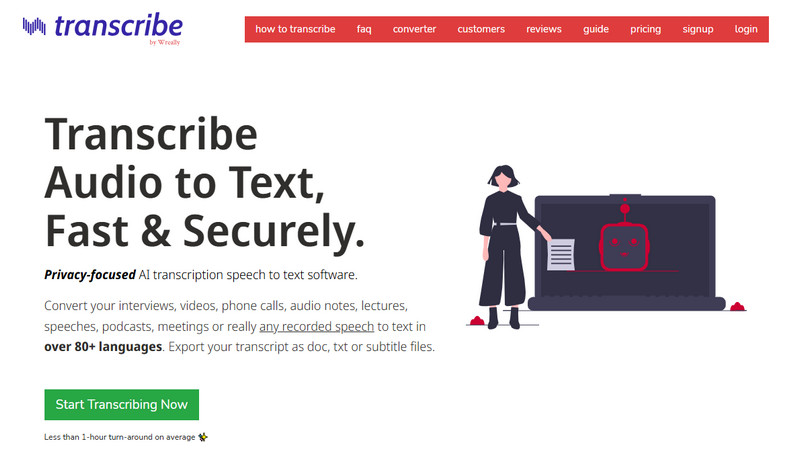
Wreallyによる転写 は、音声や動画を含むメディアファイルの文字起こしに最適なツールです。インタビュー、電話通話、その他の音声・動画ファイルを世界80以上の言語に変換できます。ただし、変換に関しては、このツールはM4VからMP4への変換はできません。最良の結果を得るには、AVAide MP4 Converterと前述の2つのM4VからMP4への変換ツールの併用をお勧めします。
パート3. M4VをMP4に変換する有料の方法
一方、M4VファイルをMP4に変換する有料の方法もあります。これらのツールはそれぞれ価格が異なりますので、ご検討ください。以下のリストをご覧ください。
1. ウィンクスビデオAI
ウィンクスビデオAI は、幅広い機能を備えたAIビデオエンハンスメントツールです。QSVとCUDA/NVENCハードウェアアクセラレーションを最大限に活用することで、5倍の高速変換を実現します。ただし、変換プロセス中に安定性の問題が発生する場合があります。以下の手順でツールの使い方をご案内します。
ステップ1ツールをダウンロードしてパソコンで開きます。クリック ビデオ 続行するには、M4V ファイルをインポートします。
ステップ2選択する MP4 下部にある 走る 右下にある をクリックして変換を開始します。
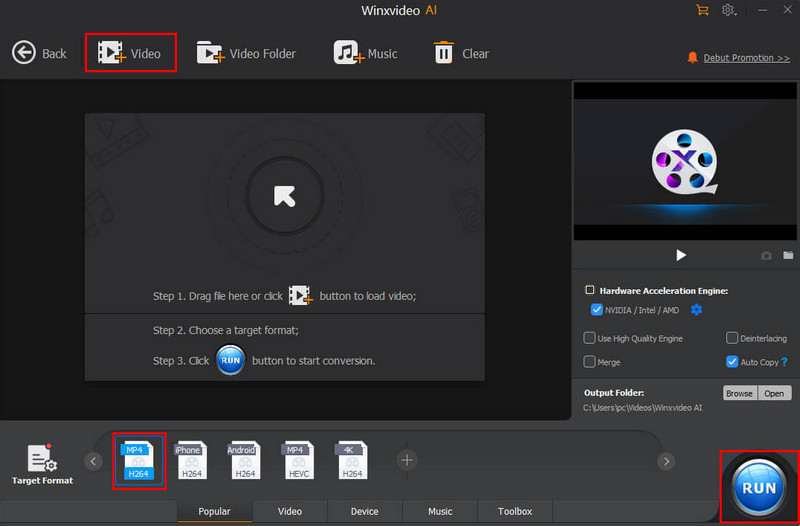
2. Wondershare ユニコンバーター
ワンダーシェア ユニコンバーター M4VからMP4など、様々な動画ファイルを変換する際に、ユーザーフレンドリーなインターフェースで知られています。このツールは、 M4VをFLVに変換する ファイルです。しかし、クラッシュ、フリーズ、パフォーマンスの低下などの問題があるため、このツールの使用を好まないユーザーもいます。以下の手順をご覧ください。
ステップ1ツールをダウンロードしてパソコンに開きます。クリック コンバータ M4Vファイルをソフトウェアにインポートします。 ビデオ と MP4 から 出力フォーマット セクション。
ステップ2選択する 編集 右側のその他のビデオ設定を調整します。 すべて開始 変換を開始します。
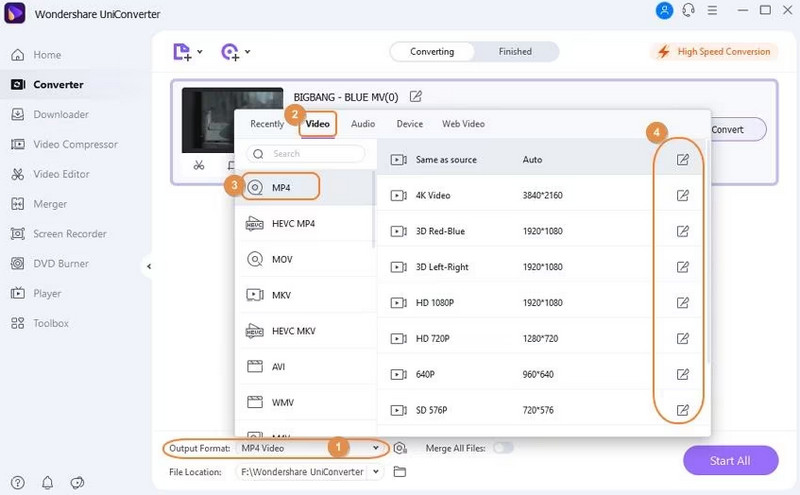
3. HitPaw 大学
HitPaw 大学 は、以前のツールとほぼ同様です。M4VをMP4に変換する超高速AIアクセラレーション機能も備えています。AIビデオエンハンサー、ビデオコンプレッサー、編集ツールなどの機能も備えています。ただし、動画ファイルの詳細なカスタマイズ機能は備えていません。ツールの使い方については、以下の手順をご覧ください。
ステップ1ツールをダウンロードし、セットアップして起動します。次に、 コンバータ 一番下にあります。 すべてをに変換 続行します。
ステップ2選択する ビデオ 上部にある MP4右側で希望する品質を選択し、クリックします すべて変換 変換を開始します。
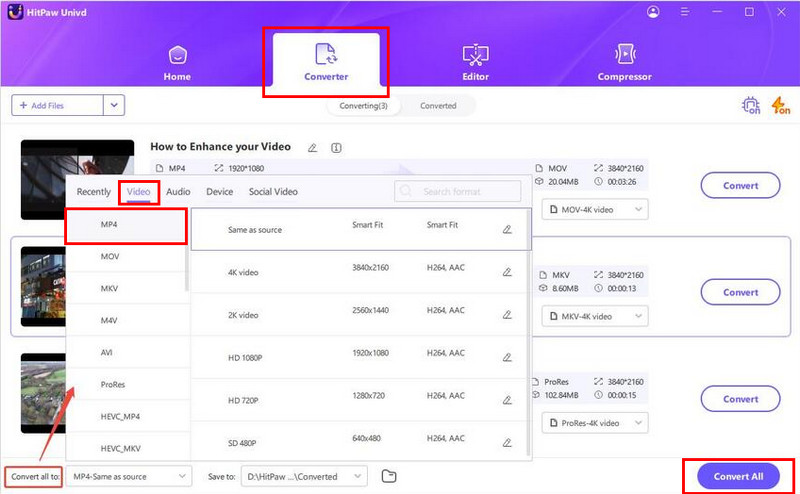
全体として、 M4VをMP4に変換する いつでもどこでもファイルを変換できます。この記事では、有料・無料を問わず、変換に役立つ7つのツールを紹介しました。 AVAideMP4コンバーター 動画ファイルを変換するための最もシンプルなツール「M4V」が付属しています。M4VファイルをMP4ファイルに変換して、互換性を高めましょう。
あらゆるビデオフォーマットを高出力品質のMP4に変換する多機能MP4コンバーター。



 安全なダウンロード
安全なダウンロード


